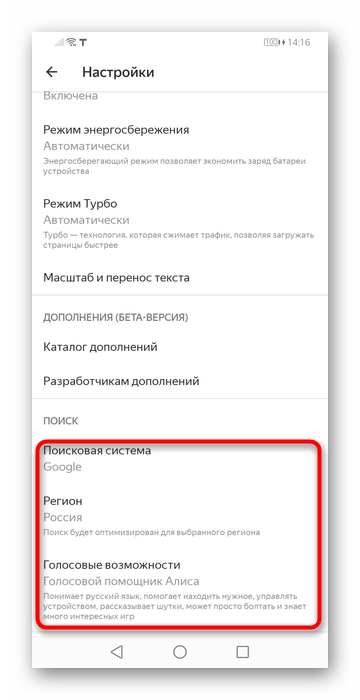Настройка Табло в Яндекс.Браузере

Содержание
- Яндекс.Браузер для ПК
- Яндекс.Дзен
- Новости, пробки и погода
- Виджеты
- Реклама
- Визуальные закладки
- Фон
- Поисковая строка
- Закладки
- Яндекс.Браузер для смартфона
- Яндекс.Дзен
- Виджеты
- Визуальные закладки
- Фон
- Поисковая строка
- Вопросы и ответы
Яндекс.Браузер для ПК
Сразу после установки Яндекс.Браузера Табло, выполняющее функцию новой вкладки, выглядит перегруженным, поэтому некоторые желают убрать оттуда все ненужное. А вот давние пользователи, наоборот, могут захотеть включить новые возможности, но не знают, как это сделать и что вообще доступно. Сейчас только что инсталлированный браузер выглядит следующим образом:
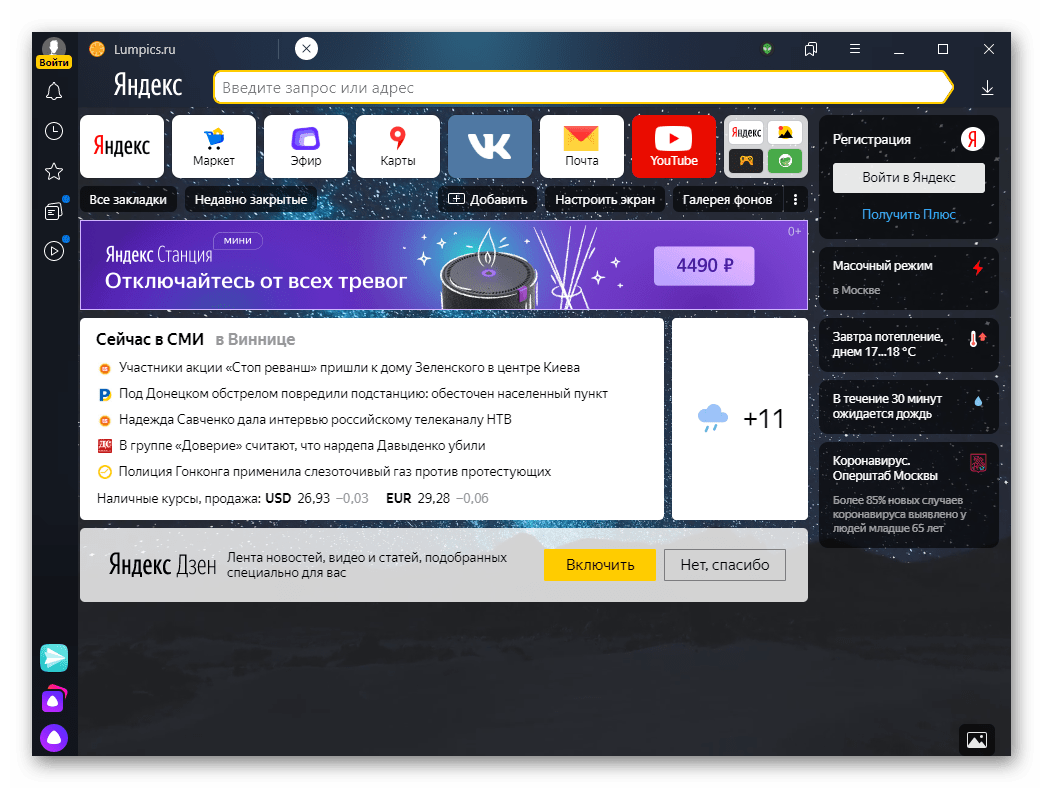
По очереди разберем все, что сейчас доступно для настройки, с двух сторон: после установки и просто обновленный до последней версии Yandex.
Яндекс.Дзен
Предложение о включении фирменного развлекательного сервиса для чтения новостей и статей, просмотра видео — Яндекс.Дзен — отобразится на Табло при первом запуске браузера.
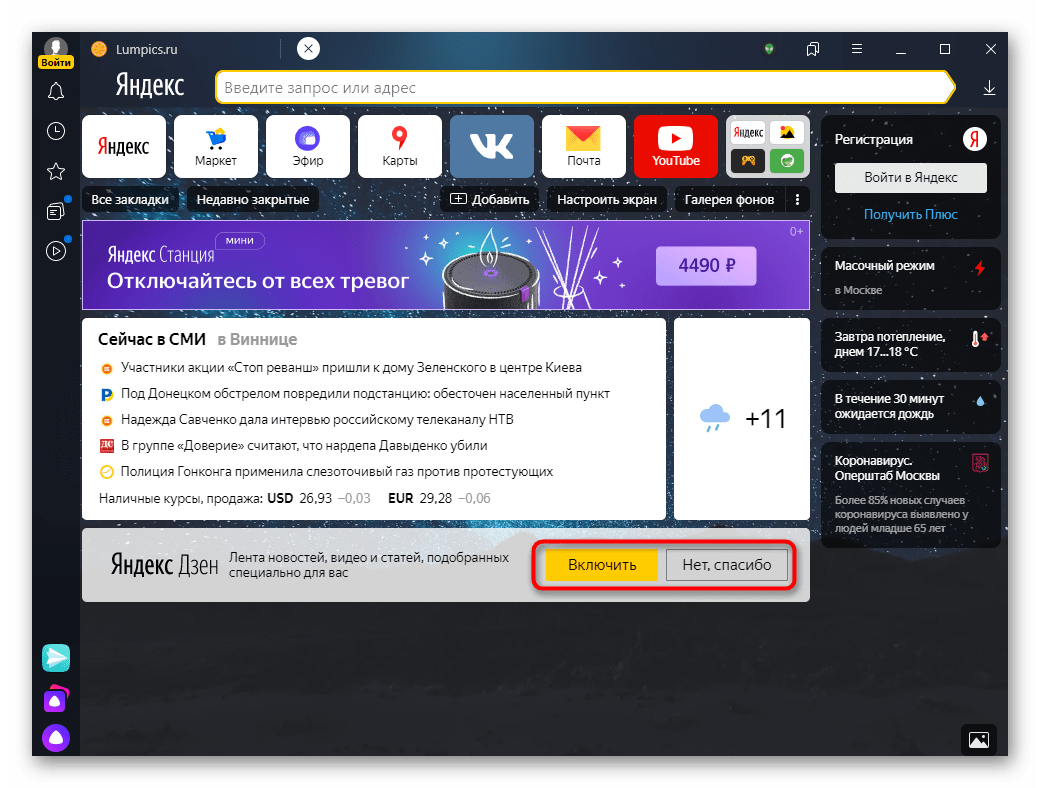
Вы сразу можете решить, включить или отключить его. Отображаться подборки будут прямо на Табло в виде ленты, а если начать ее прокручивать — отдельной вкладкой.

При клике интересующая новость будет открываться в новой вкладке, а при возвращении на ленту она побледнеет. Ее можно оценивать пальцем вверх или вниз, что поможет сервису корректировать последующие выдачи и персонализировать их для вас.
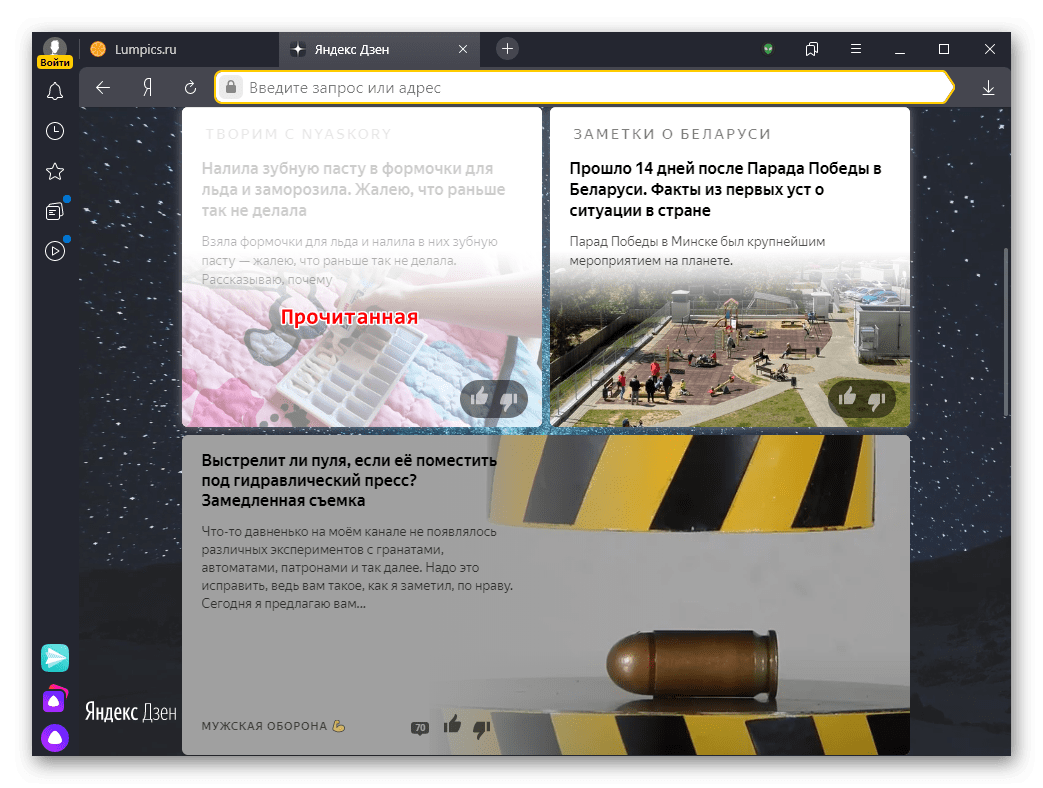
Отключить уже включенный или, наоборот, включить Яндекс.Дзен можно через «Меню» > «Настройки» (кстати, оставьте эту вкладку открытой, туда придется еще несколько раз обратиться).
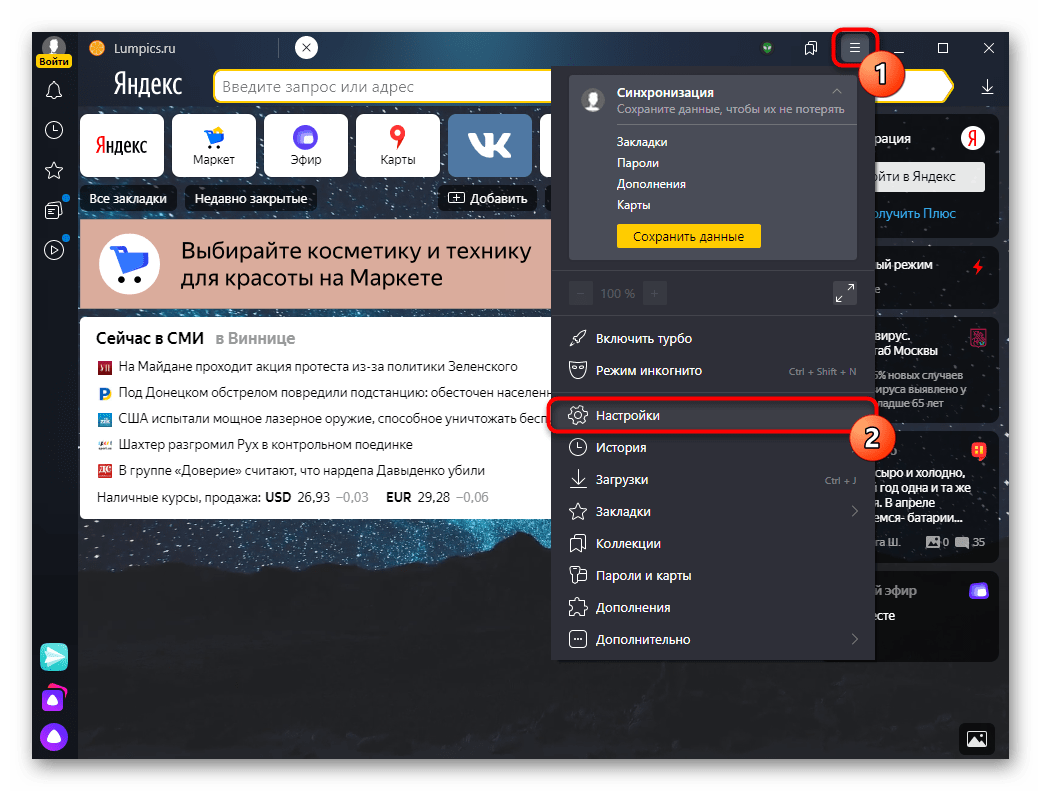
В разделе «Интерфейс» найдите пункт «Показывать ленту рекомендаций Яндекс.Дзен» и установите/уберите галочку.
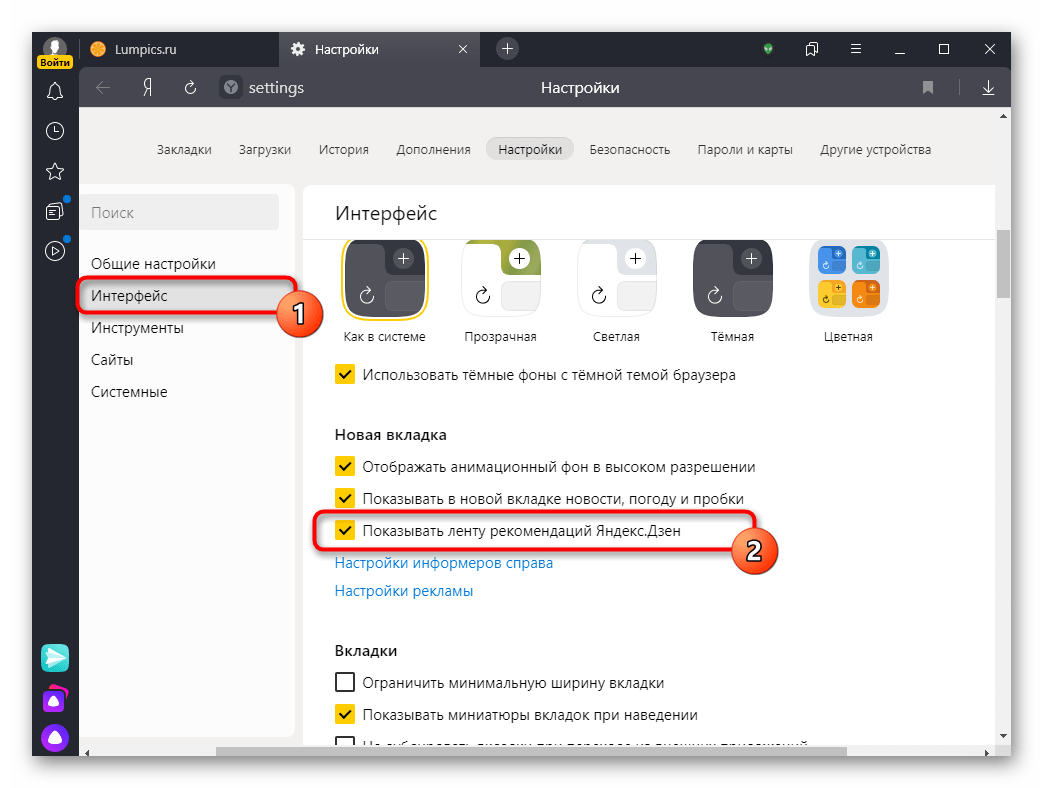
Новости, пробки и погода
Лента новостей, пробки и погода отображаются как на главной странице поисковика Яндекс, так и на Табло браузера.
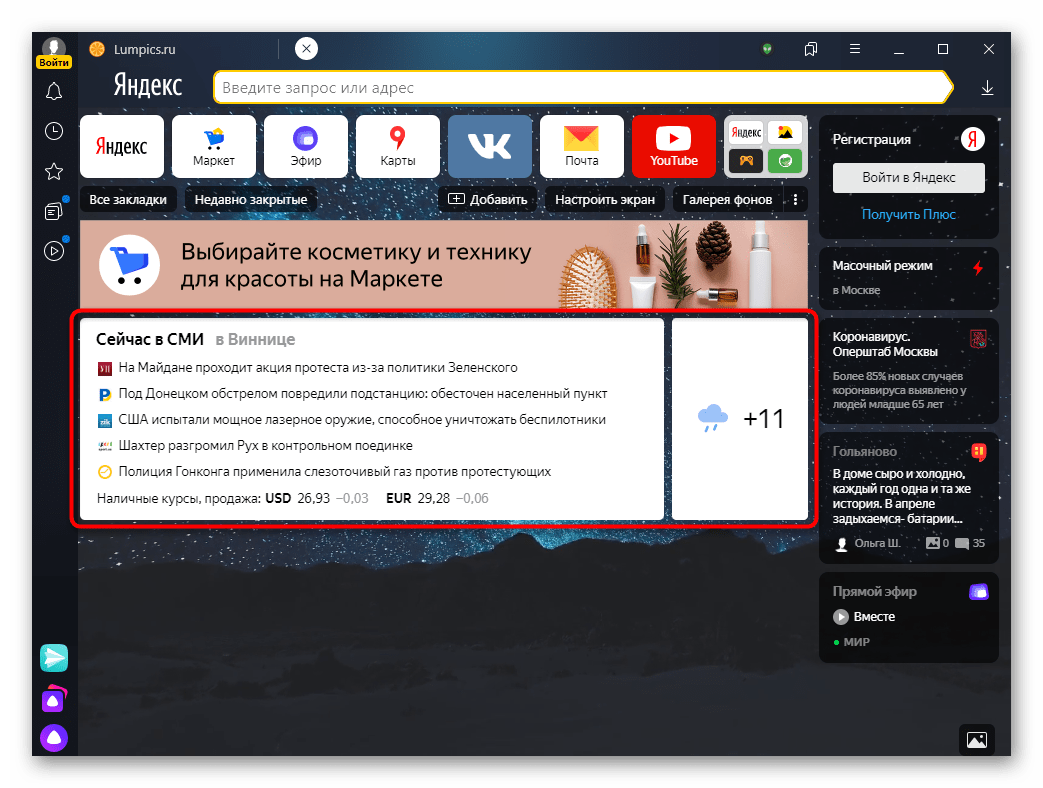
Город, для которого отображается информация, меняется только в настройках самого Яндекса, например, на главной его странице.
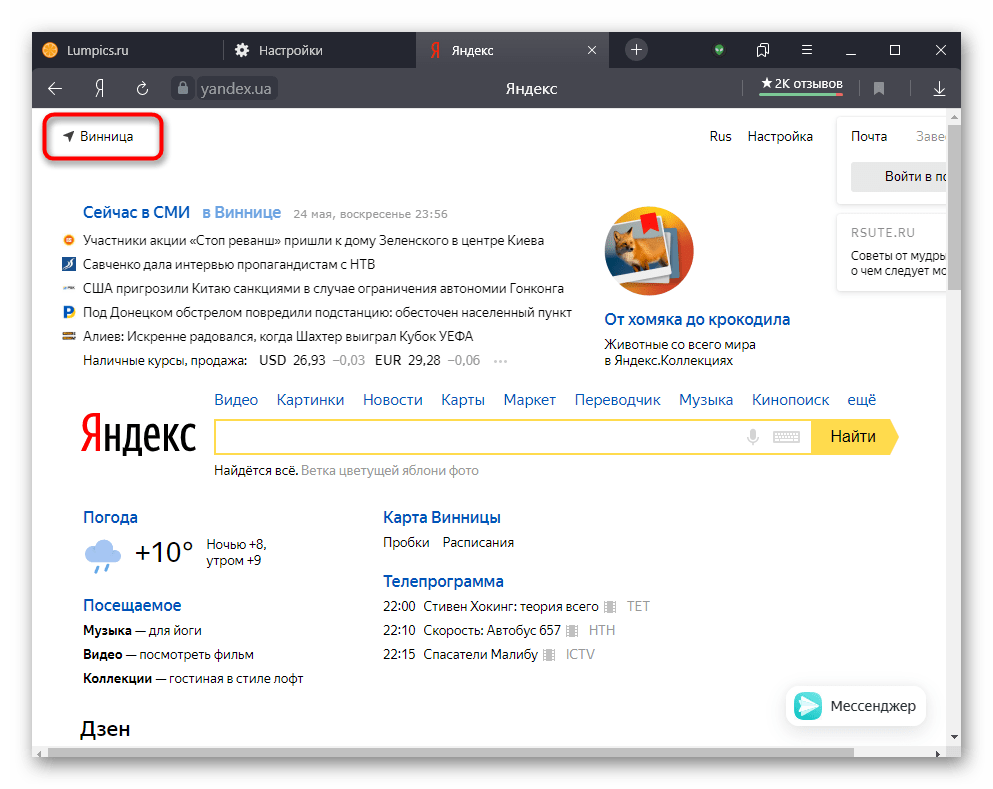
В остальном тот блок настроить нельзя, можно только включать или отключать. Для этого в «Настройках» управляйте состоянием пункта «Показывать в новой вкладке новости, погоду и пробки».
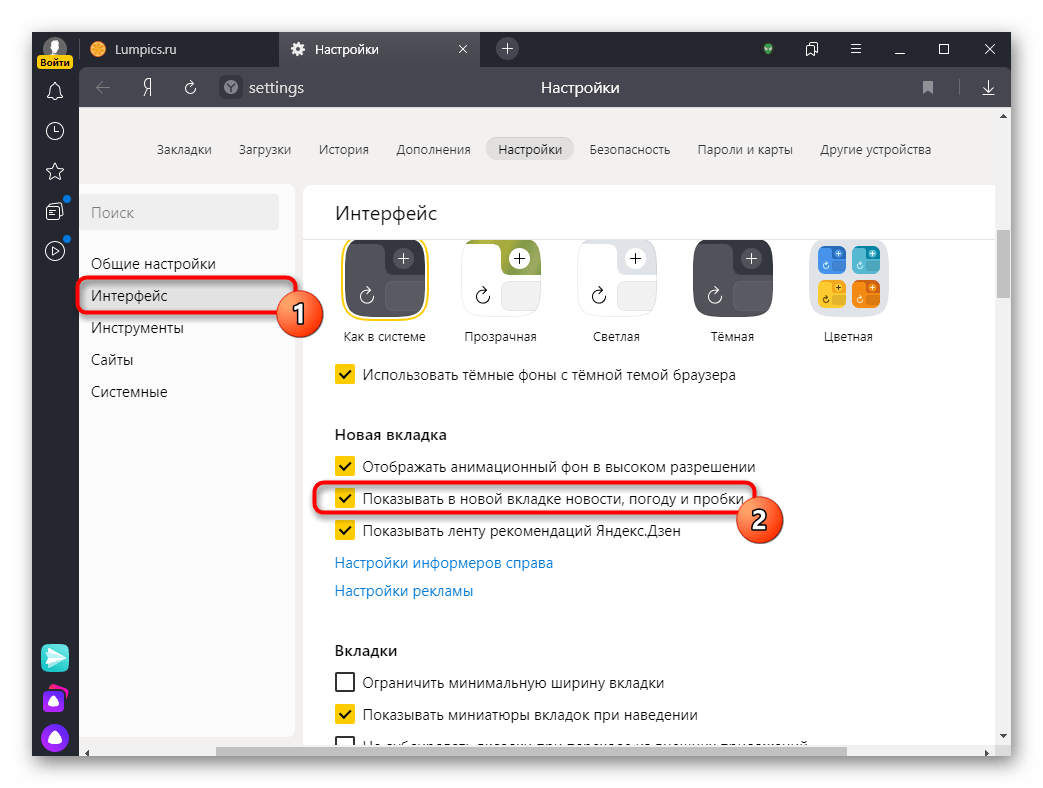
Виджеты
Для быстрого получения разного рода информации в правой части окна есть панель с виджетами. Пользователь может настроить их в любой момент, наведя курсор мыши под последнюю плитку для появления кнопки «Настроить виджеты».
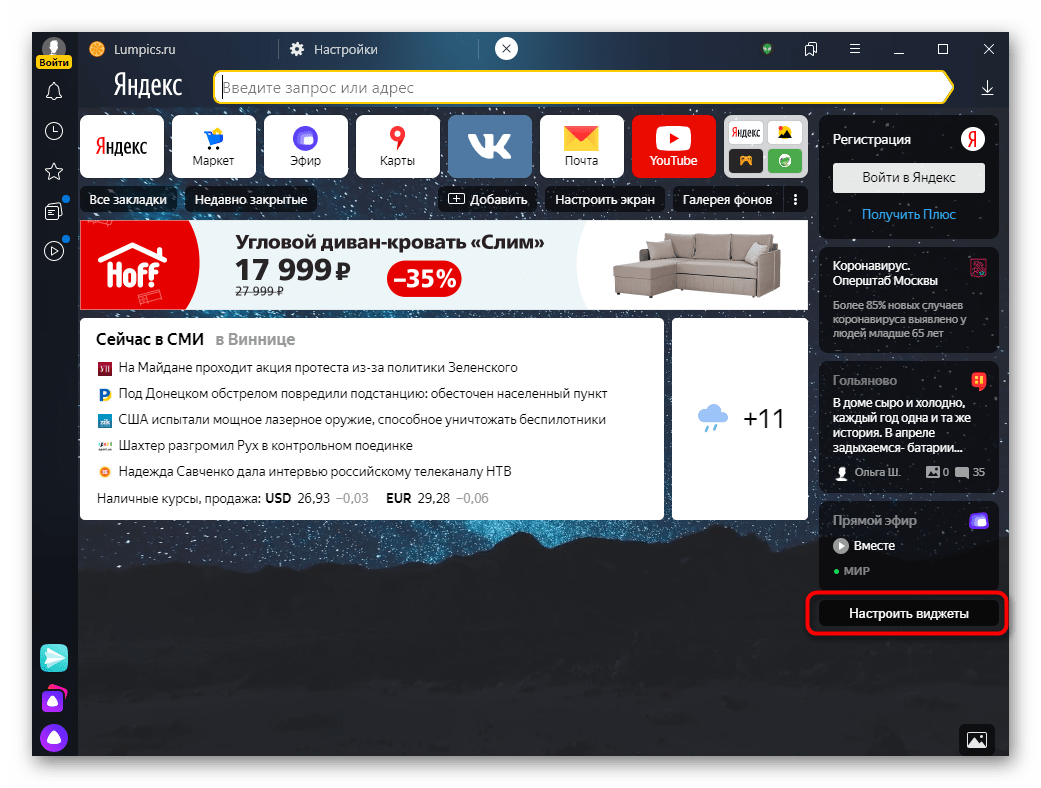
В окне с настройками снимите галочки с пунктов, которые не интересуют.

В дальнейшем их редактирование будет осуществляться таким же наведением под низ последней плитки, но уже с нажатием шестеренки, а не кнопки.
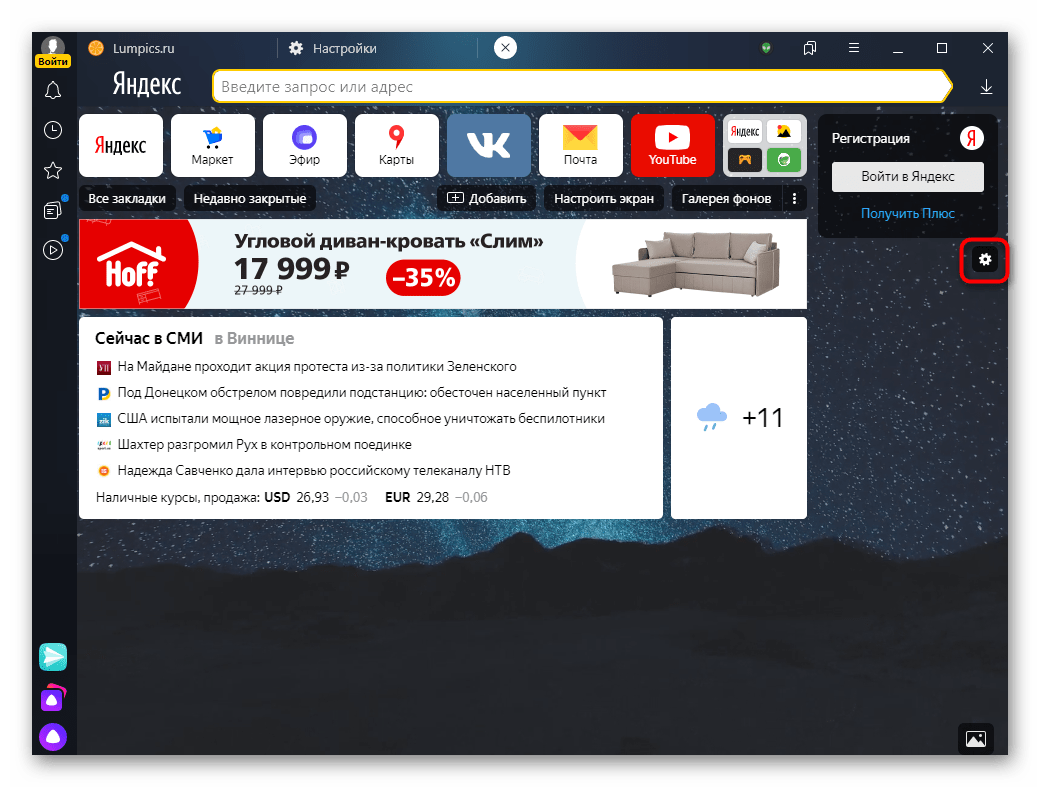
Реклама
В последние версии браузера была внедрена контекстная реклама на Табло. Конечно, этот факт не может не раздражать, ведь блок довольно большой, да еще и анимированный. Отключить его могут только те, у кого есть аккаунт Яндекс. Поэтому если он у вас отсутствует, создайте его — он пригодится в дальнейшем и для других настроек в качестве облачного хранения (синхронизации).
Подробнее:
Как зарегистрироваться в Яндексе
Как настроить синхронизацию в Яндекс.Браузере
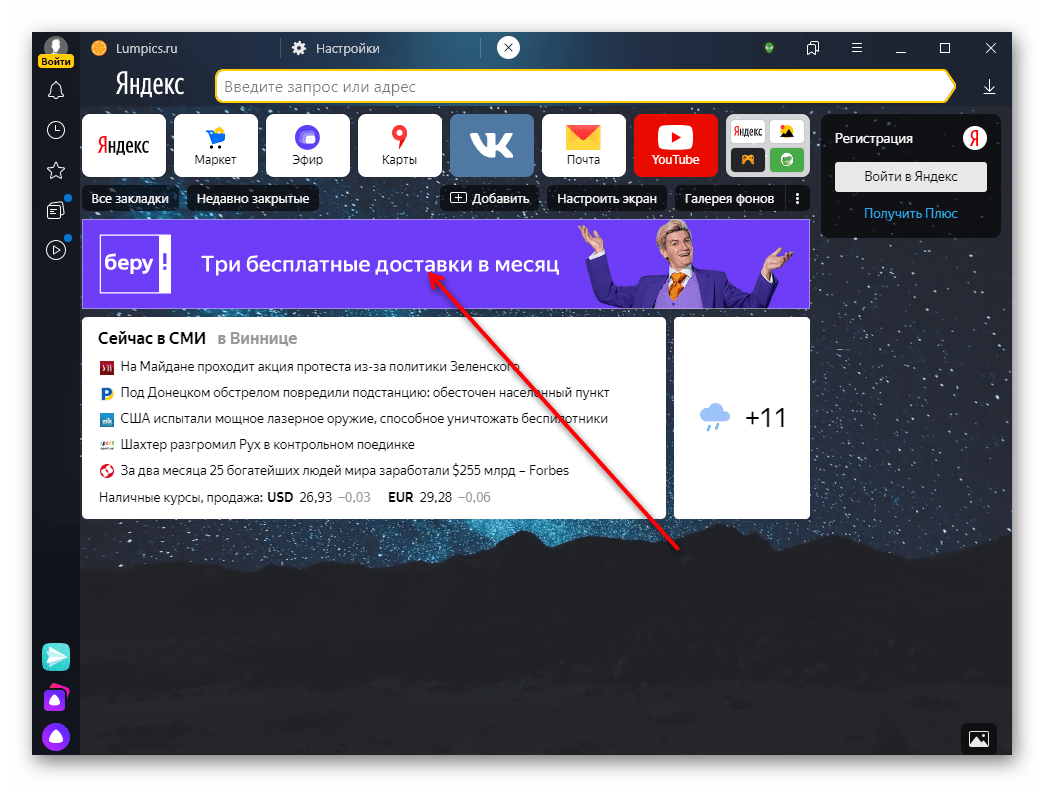
После авторизации в своем Яндекс-профиле перейдите в «Настройки», кликните по разделу «Интерфейс» > «Настройки рекламы».

Снимите галочку с пункта «Показывать рекламу».
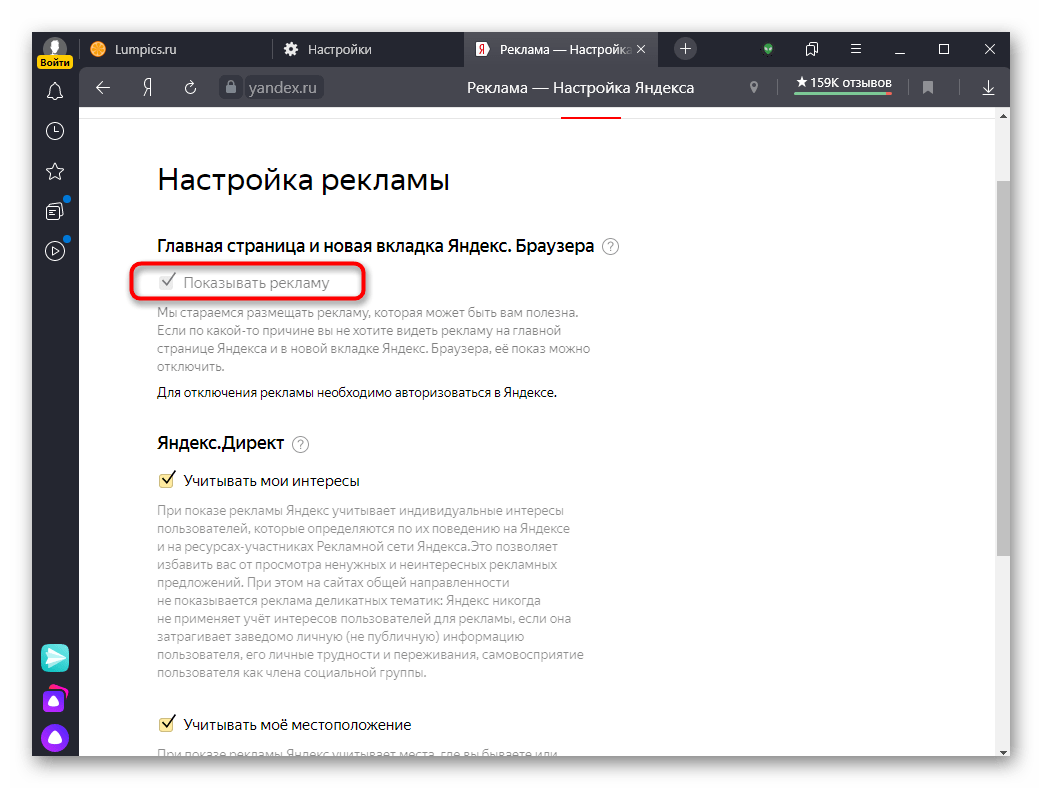
Тем, что желает поддержать ее демонстрацию, баннер можно не отключать, но решить, будет ли система учитывать интересы на основе действий в сети и местоположение. Оба пункта по умолчанию включены.
Визуальные закладки
На Табло поддерживается закрепление до 20 сайтов и папок. Любую плитку в дальнейшем можно отредактировать, заменить или закрепить, чтобы случайно ее не переместить и не удалить.

Однако этого нельзя сделать, не авторизовавшись в Яндекс-аккаунте.

После входа в свой профиль вы сможете заменить некоторые плитки на нужные, перемещать их, а также создавать папки — для этого достаточно перетянуть одну плитку на другую. Такой подход позволяет сохранять на Табло любое количество веб-адресов.
Фон
Особенность Яндекс.Браузера еще с момента его выхода — наличие анимационных и статичных фонов. Количество фонов постоянно увеличивается, благодаря чему каждый может выбрать подходящий для себя вариант: зацикленную анимацию, обычное изображение на разные темы, цветовая заливка одним цветом. Кроме того, позволяется установить собственное изображение. Любая картинка масштабируется автоматически в соответствии с размерами окна веб-обозревателя, что позволяет ей хорошо выглядеть в любом случае. О том, как менять фон всеми перечисленными способами, мы уже рассказывали в одной из наших статей.
Подробнее: Как изменить фон в Яндекс.Браузере

Дополнительно отметим, что если вы хотите включить анимированное изображение, не забывайте о наличии в «Настройках» пункта «Отображать анимационный фон в высоком разрешении». Этот параметр активирован изначально, а при отключении уменьшает качество картинки, тем самым снижая нагрузку на малопроизводительный компьютер. У некоторых фонов изменение качества заметно не сильно, особенно когда изначально размеры окна маленькие (например, если пользователь никогда не разворачивает браузер на весь экран или обладает ноутбуком/нетбуком с маленькой диагональю дисплея).
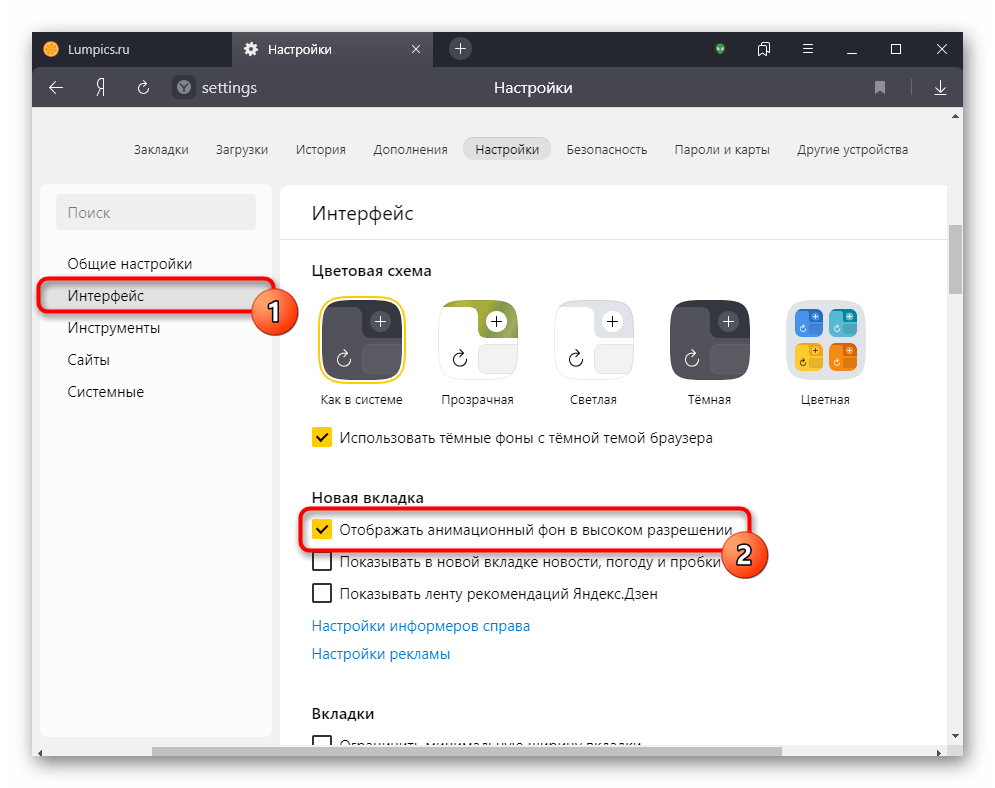
Поисковая строка
Этот параметр не полностью относится к Табло, поскольку многие обращаются к поисковику прямо через адресную строку или закладку, однако есть пользователи, предпочитающие делать запросы исключительно через новую вкладку, не заменяя текущую открытую страницу. По умолчанию здесь, естественно, установлен поисковик от Яндекс.
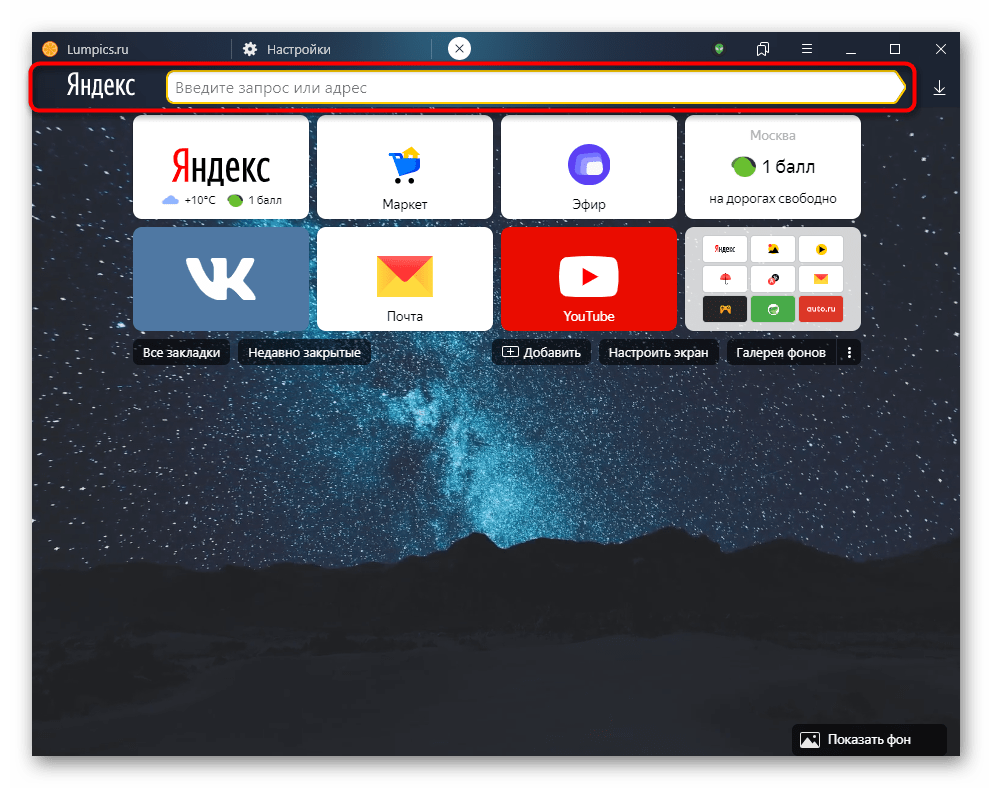
Перейдите в «Настройки» и, находясь в разделе «Общие настройки», щелкните по надписи «Настройки поисковой системы».
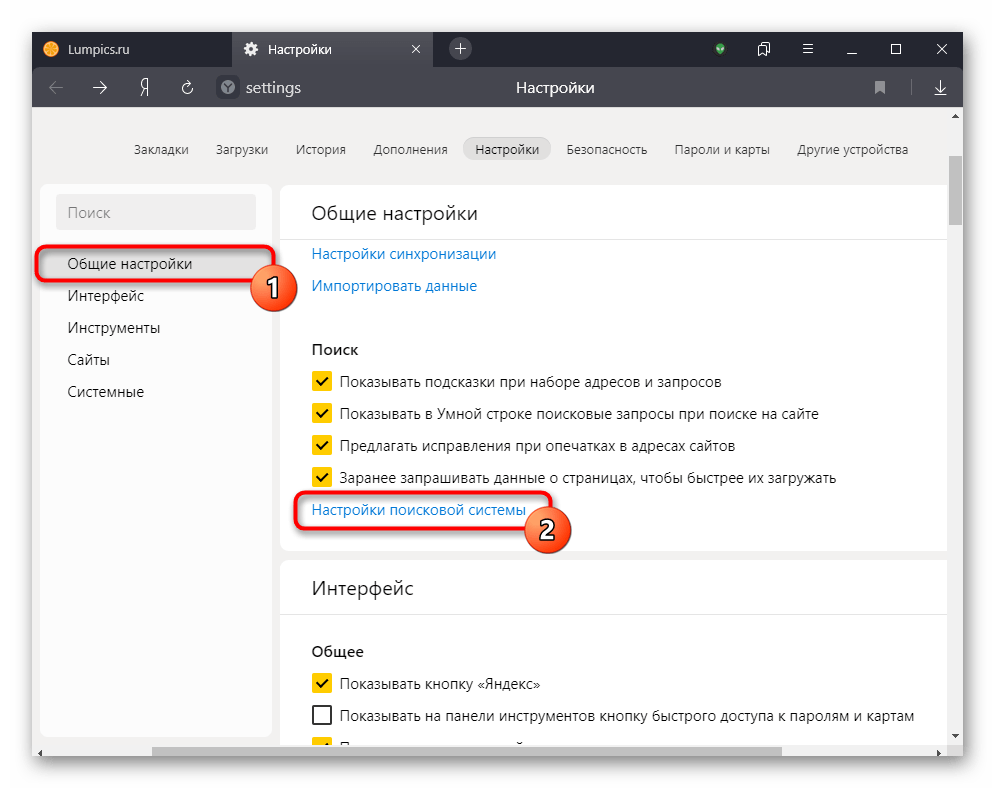
Здесь подберите вариант из выпадающего или обычного списка. Во втором случае понадобится навести на нужный пункт и нажать по появившейся кнопке «Использовать по умолчанию». Используя кнопку «Добавить» вверху справа, можете сохранить URL-адрес другой поисковой системы и назначить ее основной.
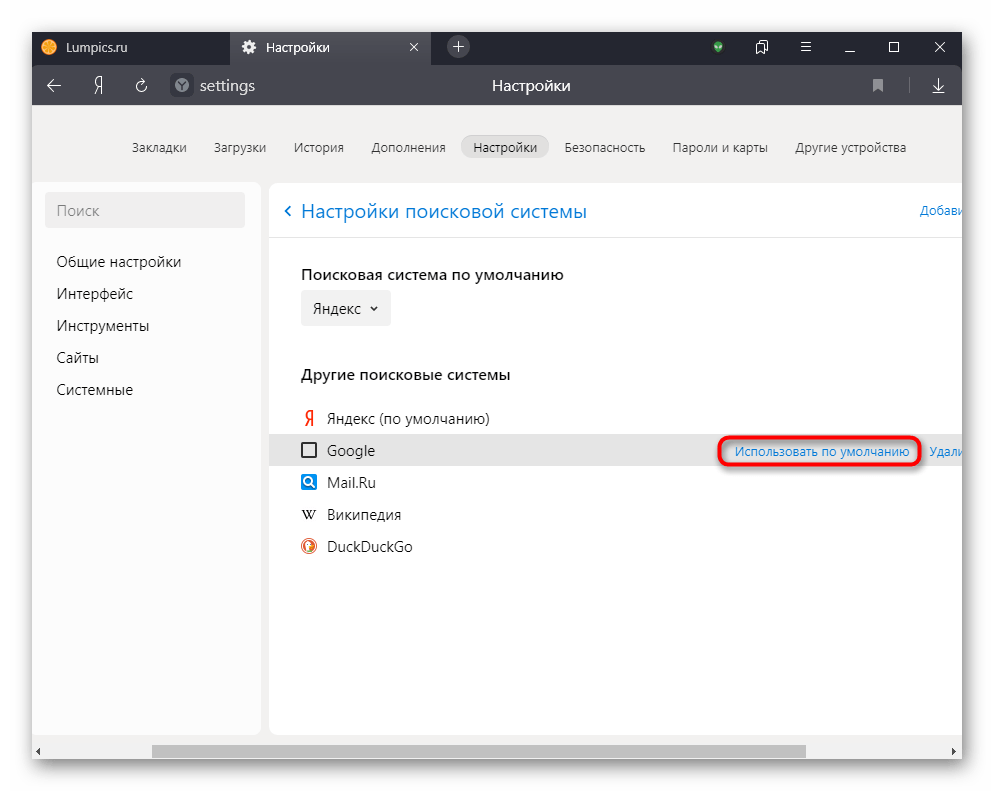
После этого внешний вид адресной строки слегка изменится.
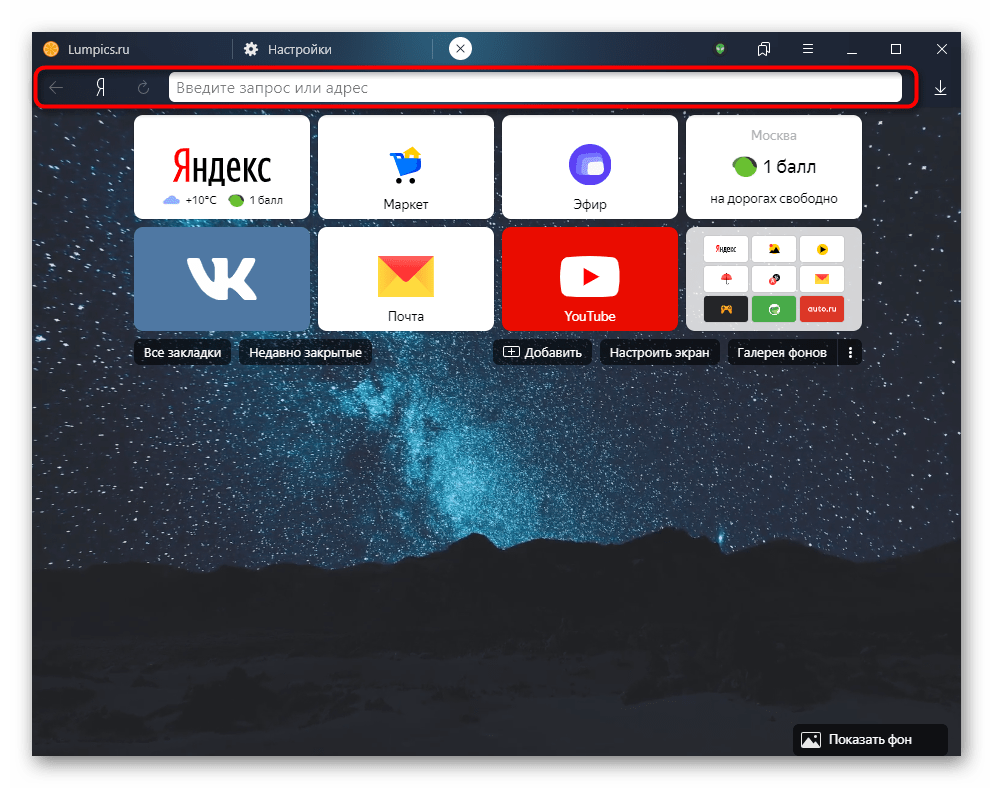
Закладки
Панель закладок можно включить так, чтобы она отображалась только на Табло, или отключить вовсе. В «Настройках» перейдите в «Интерфейс» и поставьте либо снимите галочку напротив пункта «Показывать панель закладок». Включая, выберите вариант «в новой вкладке», чтобы видеть ее только при открытии Табло.
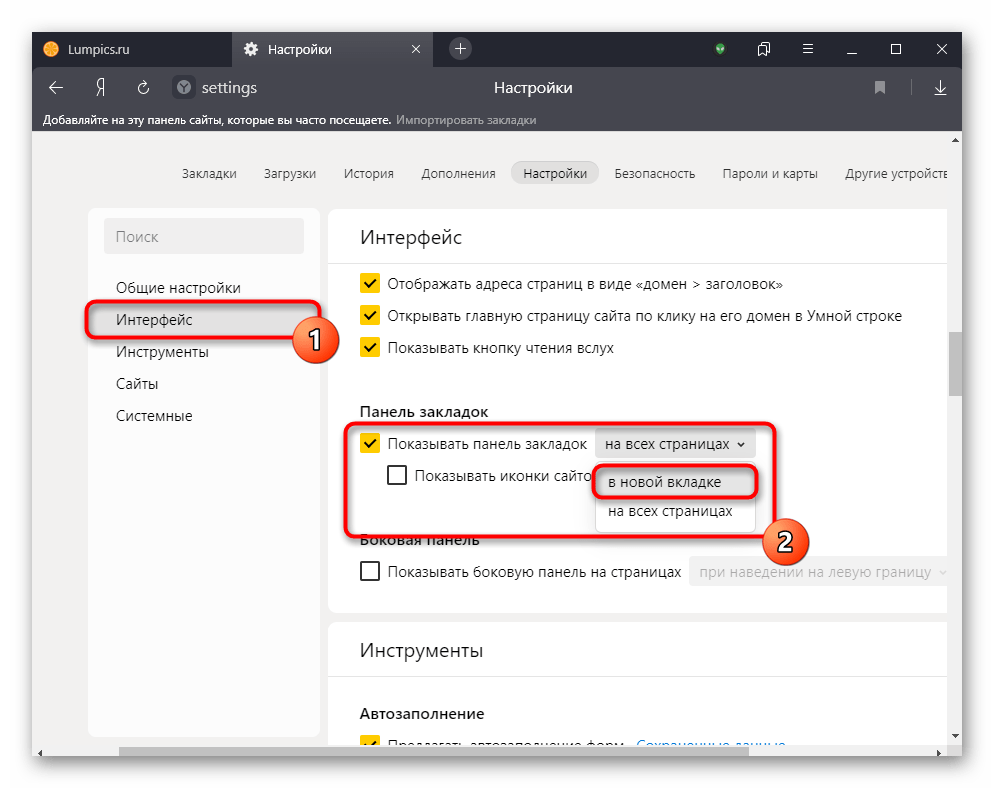
В зависимости от того, какой вариант был указан, панель под адресной строкой появится или пропадет. Обратите внимание, что добавлять на нее закладки можно только юзерам, авторизовавшимся в своем Яндекс-аккаунте.
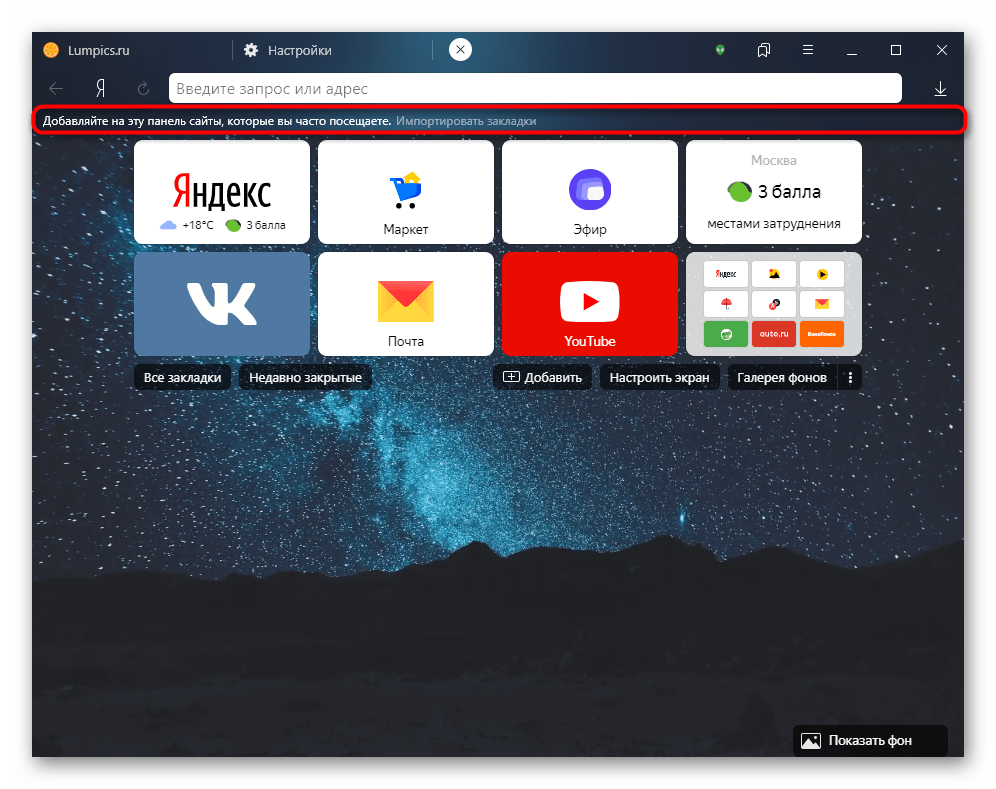
Остальные настройки типа положения вкладок не относятся к Табло лично, поэтому рассмотрены не будут. Отдельно упомянем про боковую панель — отключить ее только на Табло, оставив на страницах (или наоборот), нельзя.
Яндекс.Браузер для смартфона
Вне зависимости от используемой операционной системы внешний вид этого веб-обозревателя уже долгое время не меняется и выглядит так:

Возможностей для настройки в мобильной версии гораздо меньше, чем в компьютерной, однако некоторые пункты все же редактируются.
Яндекс.Дзен
Изначально Яндекс.Дзен уже включен, поэтому все, что здесь можно сделать, — отключить ленту и изменить параметры воспроизведения видео. Для этого нажмите по сервисной кнопке «Меню» и перейдите в «Настройки».

Отыщите тут раздел «Персональные ленты» и нажмите по переключателю «Отображать ленты рекомендаций». Если цель — не отключить ленту, а изменить автовоспроизведение видео в Дзене, зайдите в соответствующий пункт и выберите подходящий вариант. Доступны 3 способа: только по Wi-Fi, мобильный интернет + Wi-Fi и отключено.

Стоит отметить, что строка с быстрым доступом к сервисам Яндекса при отключении Дзена так же исчезнет.

Виджеты
Под поисковой строчкой есть 3 виджета: погода, новости и пробки. Изменить их нельзя, поменять местами тоже — разрешено лишь полностью их отключить.

Для этого в настройках найдите раздел «Виджеты Яндекса» и тапните по единственному доступному пункту.

Визуальные закладки
Если свайпнуть вверх, отобразится список визуальных закладок. Максимальное их количество — 16 штук, в качестве стандартных добавлены Яндекс-сервисы и пара популярных адресов. Удерживая палец на плитке в течение одной секунды, можно настроить ее: удалить («крестиком») и заблокировать от случайного перемещения или удаления («замком»). Как уже было сказано, закладки доступны для перемещения, а вот папки создавать здесь нельзя, в отличие от браузера для ПК.

Добавлять новую визуальную закладку с Табло не удастся — разрешается это делать, находясь на самом сайте. Для этого потребуется вызвать «Меню» и коснуться пункта «Добавить на Табло».
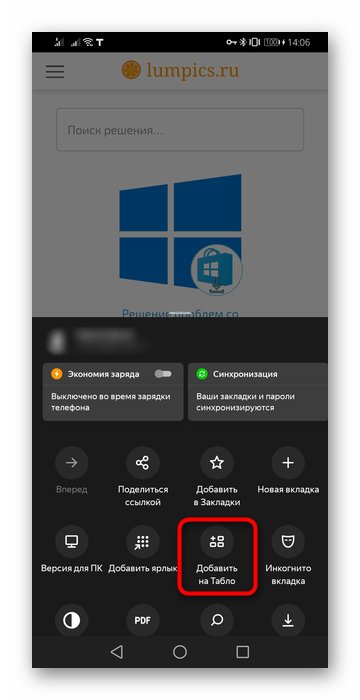
Фон
Здесь также поддерживается установка фонов, но только статичных. Для перехода в галерею удерживайте палец на картинке в течение секунды. Вы также можете попасть туда через «Меню» > «Изменить фон», но только когда находитесь на новой вкладке.
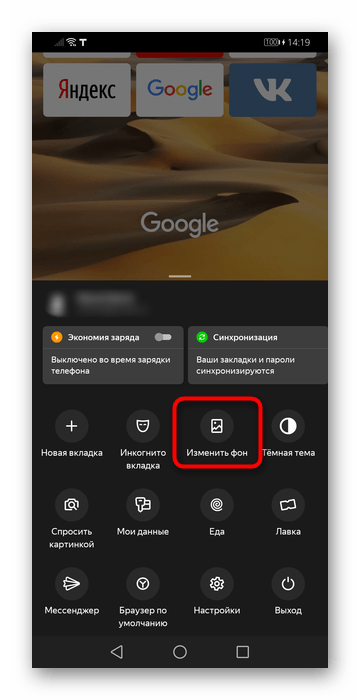
Стандартно они чередуются при каждом новом открытии приложения (не учитываются разворачивания уже запущенного) — эту функцию можно отключить, выбрав понравившееся изображение или однотонный фон. Дополнительно поддерживается установка пользовательской фоновой картинки путем загрузки с телефона. Кнопка для этого находится в верхней правой части экрана.

Поисковая строка
Как и в ситуации с веб-обозревателем для компьютера, пользователи, осуществляющие поисковые запросы только или преимущественно через Табло, могут настроить и поисковик.

Для этого в «Настройках» пролистайте страницу до блока «Поиск» и измените один или несколько параметров на свое усмотрение.